ไม่สามารถดาวน์โหลดหรือติดตั้ง iCloud บน Windows ได้ใช่ไหม ลองแก้ไขเหล่านี้
แอพ iCloud สำหรับ Windows ช่วยให้เข้าถึงและซิงค์รูปภาพ ไฟล์ ปฏิทิน รายชื่อติดต่อ รหัสผ่าน และอื่นๆ บนพีซี Windows ของคุณได้อย่างง่ายดาย หากคุณใช้ทั้งอุปกรณ์ Apple และ Windows คุณควรดาวน์โหลดแอป iCloud แต่จะเกิดอะไรขึ้นถ้า Windows ไม่อนุญาตให้คุณดาวน์โหลดหรือติดตั้งแอป iCloud
หากคุณพบว่าตัวเองเผชิญกับความท้าทายที่เทียบเคียงได้ มีวิธีแก้ไขที่เป็นไปได้หลายประการที่อาจเป็นประโยชน์ในการแก้ไขข้อกังวลของคุณ
ติดตั้งชุดคุณลักษณะสื่อ
สถานการณ์ที่ไม่ปกติซึ่งคุณอาจประสบปัญหาในการตั้งค่า iCloud อาจเกิดขึ้นเมื่อ Windows Media Player หายไปหรือปิดใช้งานบนอุปกรณ์ของคุณ ในสถานการณ์เช่นนี้ เป็นไปได้ที่คุณจะได้รับการแจ้งเตือนข้อผิดพลาดโดยระบุว่า “ระบบของคุณขาดความสามารถด้านมัลติมีเดียที่จำเป็น” ระหว่างขั้นตอนการติดตั้ง iCloud
เพื่อแก้ไขปัญหานี้ โปรดคลิกที่ปุ่ม"ดาวน์โหลด"ที่ปรากฏภายในกล่องโต้ตอบ"ติดตั้ง Media Feature Pack เพื่อใช้ iCloud"จากนั้นปฏิบัติตามคำแนะนำที่แสดงบนหน้าจอเพื่อดำเนินการตามขั้นตอนการติดตั้งให้เสร็จสิ้น ต่อจากนั้น คุณจะติดตั้ง iCloud บนคอมพิวเตอร์ของคุณได้สำเร็จ

เปิดคุณสมบัติสื่อ
ฟังก์ชันการทำงานของแอปพลิเคชัน iCloud ขึ้นอยู่กับความพร้อมใช้งานของ Windows Media Player ซึ่งเป็นวิธีการเล่นเนื้อหาเสียงและภาพบนอุปกรณ์คอมพิวเตอร์ของคุณ ในกรณีที่คุณสมบัติสื่อถูกปิดใช้งานบนระบบของคุณ จะไม่สามารถติดตั้ง iCloud ได้จนกว่าคุณสมบัติดังกล่าวจะถูกเปิดใช้งานอีกครั้ง
หากต้องการเปิดฟีเจอร์สื่อบน Windows:
หากต้องการเข้าถึงเมนูค้นหา ให้กดปุ่ม Windows และตัวอักษร"S"พร้อมกันบนแป้นพิมพ์
โปรดไปที่เมนูการตั้งค่าโดยเข้าไปที่"แผงควบคุม"ภายในอินเทอร์เฟซของโปรแกรม ให้ค้นหาตัวเลือกที่เกี่ยวข้องและดำเนินการป้อนข้อมูลที่จำเป็นหรือการตั้งค่าการกำหนดค่า สุดท้าย ยืนยันการเปลี่ยนแปลงของคุณโดยกดปุ่ม’Enter’บนแป้นพิมพ์
⭐คลิกที่โปรแกรมและคุณสมบัติ
โปรดคลิกลิงก์ “เปิดหรือปิดคุณลักษณะของ Windows” ที่อยู่ในแผงด้านซ้ายมือเพื่อเข้าถึงการตั้งค่าสำหรับการเปิดหรือปิดใช้งานคุณลักษณะต่างๆ ภายในระบบปฏิบัติการ Windows ของคุณ
โปรดทำเครื่องหมายที่ช่องทำเครื่องหมายที่อยู่ติดกับ"คุณสมบัติสื่อ"และ"Windows Media Player
⭐ คลิกตกลงเพื่อบันทึกการเปลี่ยนแปลง 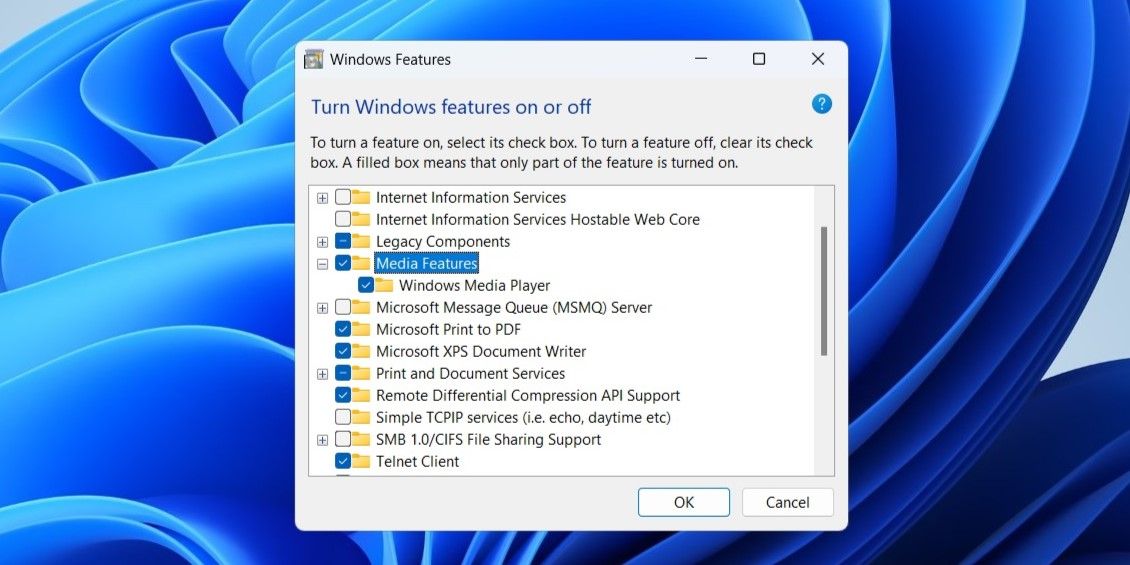
หลังจากคุณทำตามขั้นตอนข้างต้นเสร็จแล้ว ขอแนะนำให้คุณรีสตาร์ทคอมพิวเตอร์ หลังจากนี้ ให้ลองติดตั้ง iCloud ใหม่
ลบ iCloud เวอร์ชันก่อนหน้า
ปัจจัยเพิ่มเติมที่ทำให้เกิดปัญหาขณะพยายามติดตั้ง iCloud ผ่าน Microsoft Store อาจเป็นเพราะมีแอปพลิเคชันที่ติดตั้งไว้ล่วงหน้าในระบบคอมพิวเตอร์ของคุณซ้ำแล้วซ้ำอีก ในสถานการณ์เช่นนี้ เพื่อแก้ไขปัญหา จำเป็นต้องถอนการติดตั้ง iCloud เวอร์ชันที่มีอยู่ กระบวนการในการบรรลุผลสำเร็จมีดังต่อไปนี้
การกดปุ่ม Windows + R จะเปิดกล่องโต้ตอบ Run ซึ่งช่วยให้คุณสามารถรันคำสั่งต่างๆ และเข้าถึงการตั้งค่าระบบได้อย่างง่ายดาย
⭐Typeappwiz.cpland กด Enter
ค้นหาและเลือกตัวเลือก"iCloud"ภายในหน้าต่าง"โปรแกรมและคุณลักษณะ"เพื่อเข้าถึงการตั้งค่าหรือถอนการติดตั้งหากจำเป็น
กรุณาคลิกสวิตช์สลับที่อยู่บริเวณปลายสุดของอินเทอร์เฟซนี้เพื่อเริ่มการเปลี่ยนแปลงฟังก์ชันการทำงานของบริการของเรา
⭐ เลือกลบแล้วคลิกถัดไป 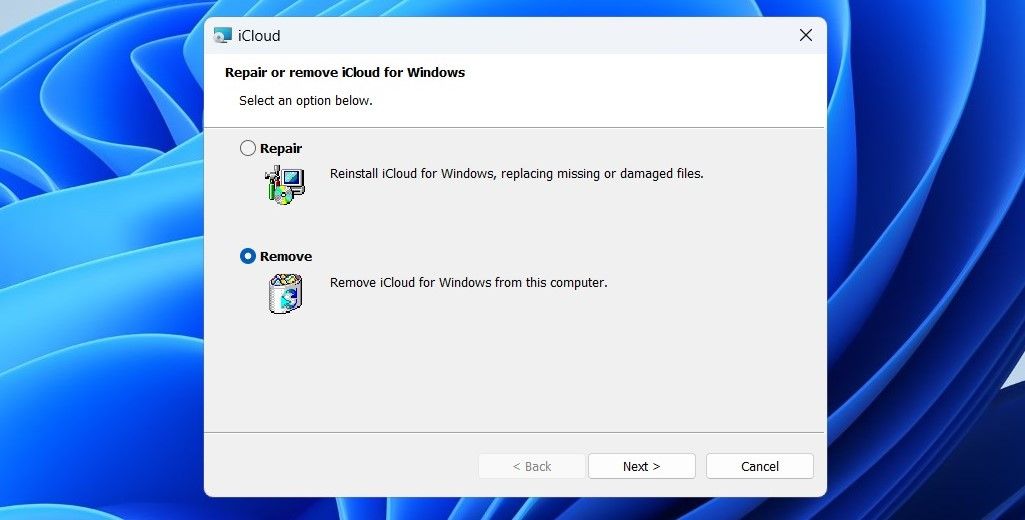
หลังจากถอนการติดตั้งแอปพลิเคชัน ผู้ใช้จะสามารถรับและตั้งค่าซอฟต์แวร์ iCloud ผ่านทาง Microsoft Store ได้
เรียกใช้โปรแกรมติดตั้งและถอนการติดตั้งตัวแก้ไขปัญหา
Microsoft มีตัวแก้ไขปัญหาที่เป็นประโยชน์มากมาย ซึ่งออกแบบมาเพื่อแก้ไขปัญหาทั่วไปที่คอมพิวเตอร์ที่ใช้ Windows ประสบ หนึ่งในตัวเลือกดังกล่าวคือตัวแก้ไขปัญหาการติดตั้งโปรแกรมและถอนการติดตั้ง ซึ่งสามารถใช้เพื่อแก้ไขปัญหาใด ๆ ที่อาจขัดขวางการติดตั้ง iCloud บนระบบของคุณให้สำเร็จ
หากต้องการใช้เครื่องมือแก้ไขปัญหาการติดตั้งและถอนการติดตั้งโปรแกรม ซึ่งไม่รวมอยู่ในการติดตั้ง Windows ครั้งแรก คุณต้องดาวน์โหลดผ่านการดาวน์โหลดก่อน กระบวนการในการดำเนินการดังกล่าวเกี่ยวข้องกับขั้นตอนตรงไปตรงมาหลายขั้นตอนที่เราได้อธิบายไว้ด้านล่าง
⭐ ดาวน์โหลด โปรแกรมติดตั้งและถอนการติดตั้งตัวแก้ไขปัญหา บนพีซีของคุณ
กรุณาดับเบิลคลิกที่ยูทิลิตีการแก้ไขปัญหาเพื่อดำเนินการ
⭐คลิกถัดไป
⭐เลือกตัวเลือกการติดตั้ง
⭐ เลือก iCloud จากรายการแล้วคลิกถัดไป 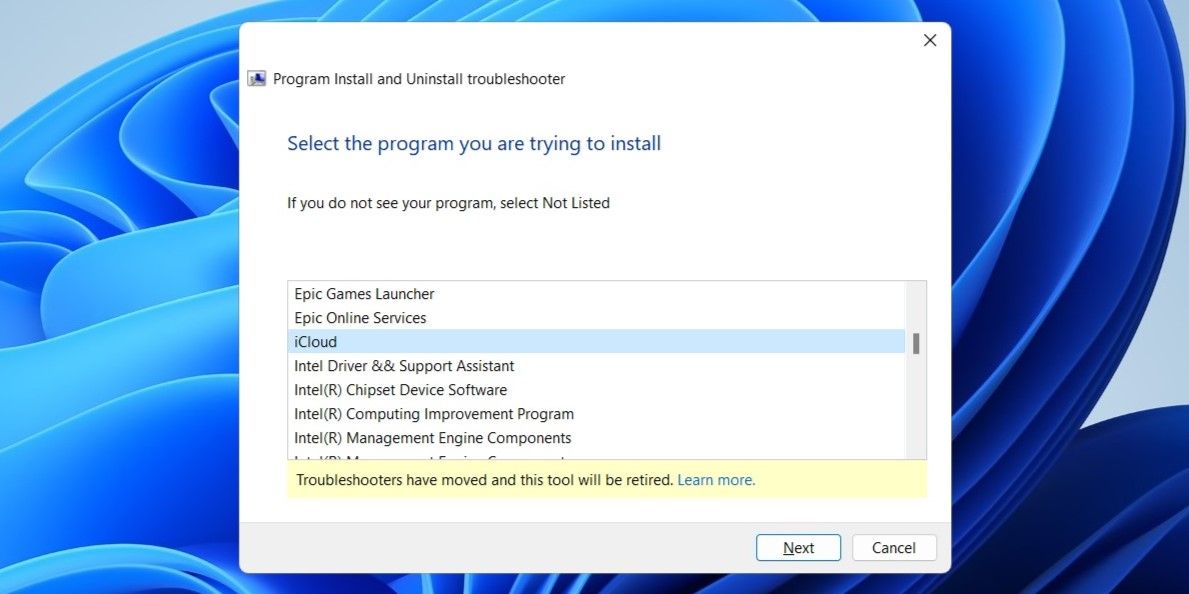
อนุญาตให้กระบวนการแก้ไขปัญหาดำเนินการต่อไปโดยไม่มีอุปสรรค และต่อมาพยายามตั้งค่า iCloud เมื่อกระบวนการดังกล่าวเสร็จสิ้น
ดาวน์โหลดและเรียกใช้ตัวติดตั้ง iCloud
อีกวิธีหนึ่งในการติดตั้งแอปพลิเคชั่น iCloud บนคอมพิวเตอร์ส่วนบุคคลคือการรับไฟล์การติดตั้งจากแหล่งภายนอกและดำเนินการอย่างอิสระ เพื่อดำเนินการตามแนวทางนี้ โปรดปฏิบัติตามชุดคำแนะนำโดยละเอียดที่แสดงด้านล่าง:
⭐ ดาวน์โหลด ตัวติดตั้ง iCloud จาก Apple€™ เว็บไซต์.
โปรดคลิกขวาที่ไฟล์การติดตั้ง จากนั้นเลือกดำเนินการด้วยสิทธิ์ผู้ดูแลระบบจากเมนูบริบทที่ปรากฏขึ้น
⭐ ยอมรับข้อกำหนดในข้อตกลงใบอนุญาตแล้วคลิกติดตั้ง 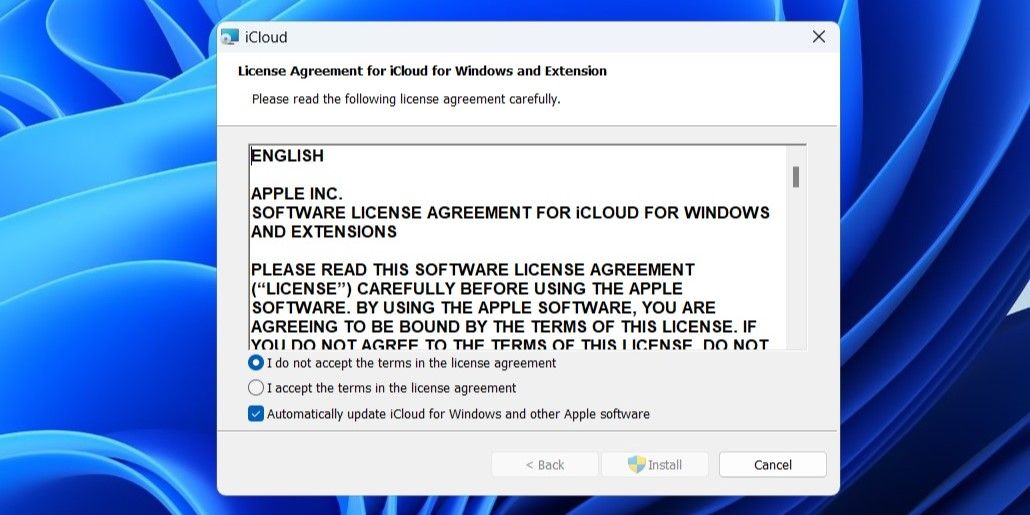
โปรดอนุญาตให้กระบวนการติดตั้งดำเนินการและดำเนินการติดตั้งแอปพลิเคชัน iCloud บนระบบคอมพิวเตอร์ของคุณ
เริ่มใช้ iCloud บนคอมพิวเตอร์ Windows ของคุณ
การทำตามขั้นตอนการแก้ไขปัญหาที่อธิบายไว้ก่อนหน้านี้ควรแก้ไขปัญหาใด ๆ และเปิดใช้งานการติดตั้งแอปพลิเคชัน iCloud บนคอมพิวเตอร์ Windows 10 หรือ 11 เมื่อติดตั้งแล้ว ผู้ใช้จะสามารถเข้าถึงคุณสมบัติต่างๆ เช่น iCloud Photos และ Drive บนอุปกรณ์ที่ใช้ Windows